【Stylish插件】Chrome Stylish插件下载 v2.0.9 官方免费版
软件介绍
Stylish插件是一款在Chrome浏览器上经常会使用的插件工具,它主要的用途就是为任意网站自定义主题和皮肤。如果我们觉得网站的样式不是很好看的话,就可以使用Chrome Stylish来修改网站的主题、背景和皮肤,从而让网站变得你喜欢的样式,更具观赏性。
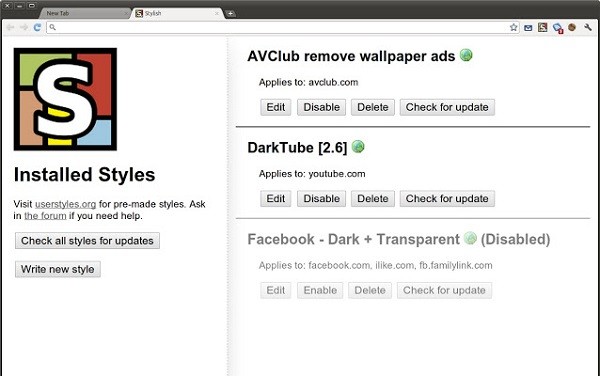
软件简介
Stylish 是一款用户样式管理器,可让您调整网页的样式。它可让您轻松地为 Google、Facebook、YouTube、Orkut 和其他许多网站安装主题背景和皮肤。Stylish是一款强大的chrome插件就是专门用来修改各个网站的样式,用户可以通过自己写css代码,来修改网页为自己喜欢的排版和浏览习惯,这个对于文字较多的网页尤其赞啊。Stylish网站还分享网站CSS样式分享功能,里面已经有很多高手改好的CSS样式啦,没有基础的朋友可以自己选择。
重塑网络时尚风格,时尚让你轻松地安装许多流行的网站的主题和皮肤。
用户样式是网站的主题。用户样式授权您的浏览体验,让您自定义网站。取出无关的内容,改变颜色,或完全重新设计整个网站。
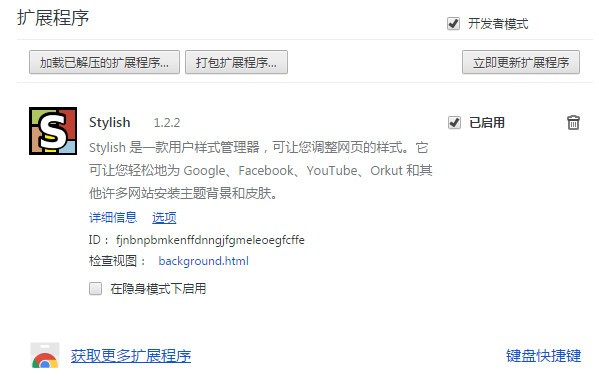
Stylish插件软件功能
1.用Stylish(一个用户样式管理器)给网页换个样式。Stylish 让用户轻松为Google、Facebook、YouTube、Orkut及更多其他网站安装主题和皮肤。用户甚至可以自己定制Firefox和其他程序。
2.对网站来说,用户样式就是主题。用户样式通过允许自定义网站主题来提高浏览体验。去掉不相关的内容,改变颜色,或完成重新设计整个网站。用户甚至可以将用户样式作为主题使用在Firefox、Thunderbird和SeaMonkey的界面上。
3.Stylish 让用户轻松管理用户样式。添加、删除、启用、禁用以及组织只需要点击几下鼠标,不用编辑代码,不用查找隐藏的配置。Stylish的伙伴网站[1] ,拥有成千上万由其他Stylish 用户制作的用户样式,用户都可以尝试。
Stylish插件安装方法
1.首先用户点击谷歌浏览器右上角的自定义及控制按钮,在下拉框中选择设置。
2.在打开的谷歌浏览器的扩展管理器最左侧选择扩展程序。
3.找到自己已经下载好的Chrome离线安装文件xxx.crx,然后将其从资源管理器中拖动到Chrome的扩展管理界面中,这时候用户会发现在扩展管理器的中央部分中会多出一个”拖动以安装“的插件按钮。
4.松开鼠标就可以把当前正在拖动的插件安装到谷歌浏览器中去,但是谷歌考虑用户的安全隐私,在用户松开鼠标后还会给予用户一个确认安装的提示。
5.用户这时候只需要点击添加按钮就可以把该离线Chrome插件安装到谷歌浏览器中去,安装成功以后该插件会立即显示在浏览器右上角(如果有插件按钮的话),如果没有插件按钮的话,用户还可以通过Chrome扩展管理器找到已经安装的插件。
用户只需要通过上面介绍的五个步骤就可以轻松地把离线谷歌浏览器插件安装到Chrome中去,希望这个离线Chrome插件的安装方法能够帮助到您
Stylish插件使用教程
1.安装好Stylish扩展后,打开我们需要查看的网页,这里就是新浪微博页面啦。点击浏览器右上方的Stylish图标,查找网站更多样式。
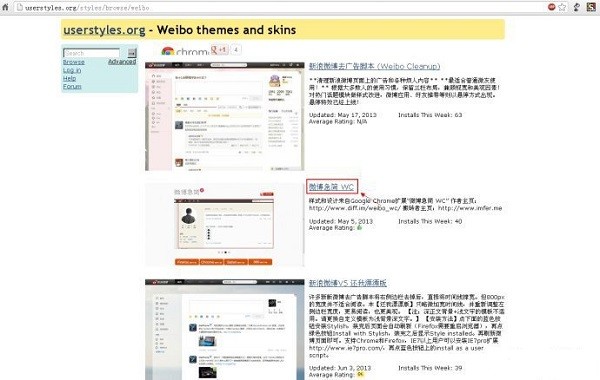
2.之前说过,stylish里面有许多告诉已经写好的模板,没有css基础的同学可以自行选择模块。我们举例看一下页面里已经有很多分享的样式了,我挨个试了一下,最后还是喜欢急简的界面,点击进入安装页面
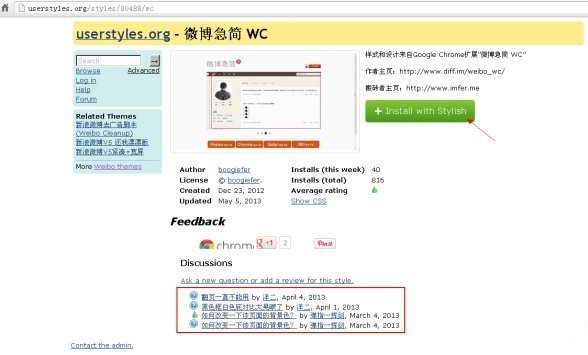
3.同样的,如果你是个css高手的话,可以自行编写代码了,如下图所示:
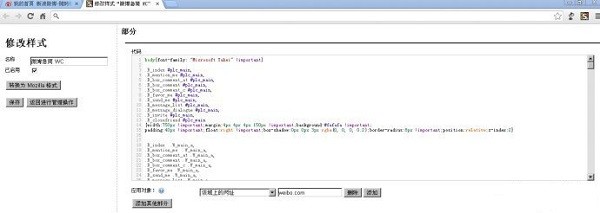
Stylish插件怎么换字体?
打开一个网页,默认字体是黑体,颜色黑色也比较大。
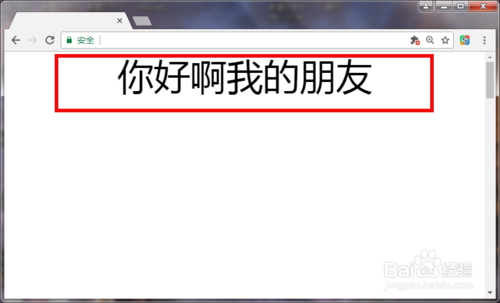
打开stylish菜单,选择“新建样式”。

然后会进入“添加样式”窗口。
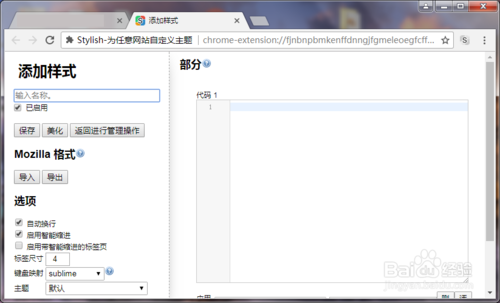
在左边填写个名称,例如“test_font”。
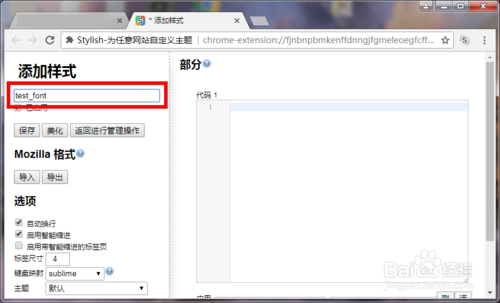
如果要应用到某个域名网址,可以在右边添加。
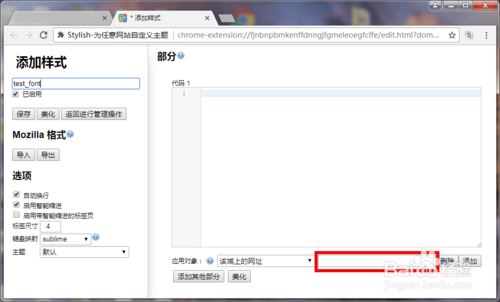
在里面添加代码通过font-family设置字体为“宋体”,大小20px,颜色红色,然后“保存”。
*{font-family:”宋体” !important; font-size:20px !important; color:#ff0000 !important;}
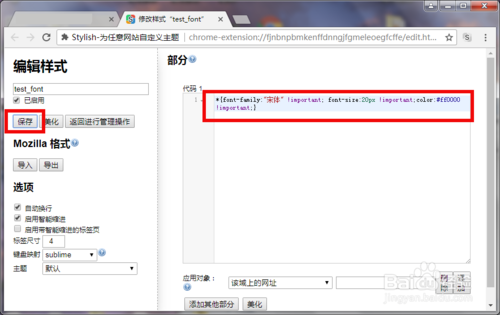
现在我们再刷新页面,就发现字体变成宋体了,尺寸变小了,颜色变成了红色。
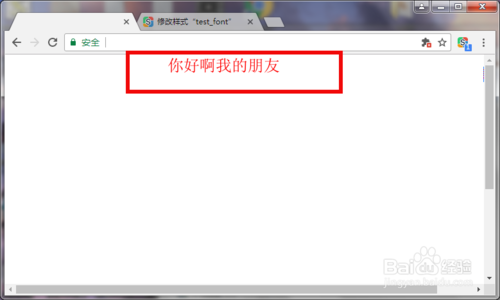
下载仅供下载体验和测试学习,不得商用和正当使用。
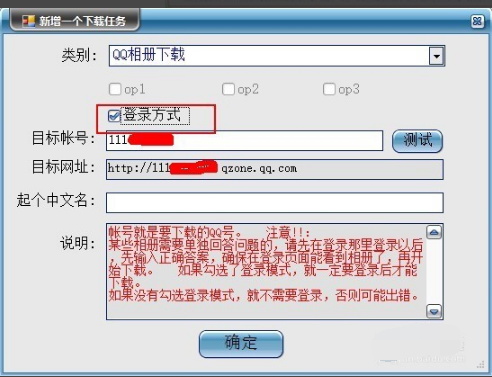
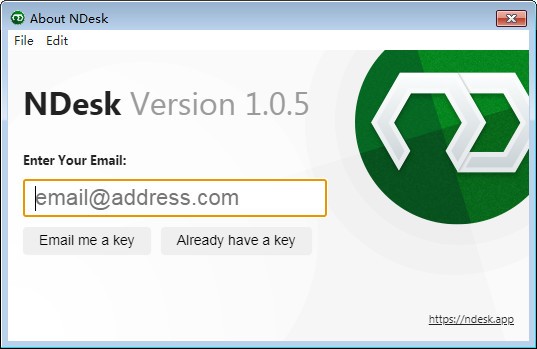
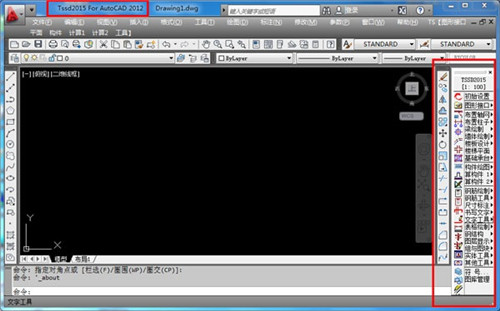
发表评论